本教程通過開源示例代碼,系統講解DVP攝像頭拍照、圖像編碼(如MJPEG)、HTTP上傳的技術實現。無論你是想搭建智能攝像頭原型,還是優化現有圖像傳輸系統,都能從中獲得寶貴經驗。
多媒體場景的工業引擎Air8101,有豐富的視頻、音頻、圖形化顯示等多媒體應用能力,支持LuatOS二次開發。
LuatOS固件支持DVP攝像頭拍照功能(當前支持100萬像素靜態拍照,200萬像素待調試),可控制拍照以及獲取照片數據,并且支持存儲到TF存中或顯示在Air8101開發板屏幕上,也可以通過Wi-Fi網絡上傳到服務器。
在實際應用中,還可以利用網絡對接AI大模型,整個過程,應用層開源,大家可以自己開發想要的業務邏輯。
本文特別分享DVP攝像頭靜態拍照示例:
通過一個示例、兩種不同的文件上傳方式,來演示Air8101開發板的DVP攝像頭拍照功能。
第一種方式:Air8101啟動一個HTTP服務器,拍照后,將圖片保存在自身文件系統中,電腦通過連接和Air8101相同的熱點來訪問Air8101保存的圖片。
第二種方式:Air8101拍照后,將圖片保存在數據緩沖區中,然后將圖片數據通過HTTP POST方式,上傳至服務器,通過特定頁面來訪問拍到的照片。
最新開發資料詳見:www.air8101.cn
一、主要硬件準備
1.1 主要硬件
Air8101開發板套件;
支持數據傳輸的USB數據線;
Win10及其以上PC電腦。
1.2 接線示意
在開發板底板上安裝好DVP攝像頭,將配套USB轉串口供電下載擴展板直插到Air8101開發板上,通過USB數據線與電腦相連即可。

二、最新源碼及實操教程
Air8101應用示例持續更新中,當前示例為DVP攝像頭的拍照以及文件上傳功能。
最新源碼及實操教程詳見:
https://docs.openluat.com/air8101/luatos/app/multimedia/camera/dvp_camera/
示例代碼:
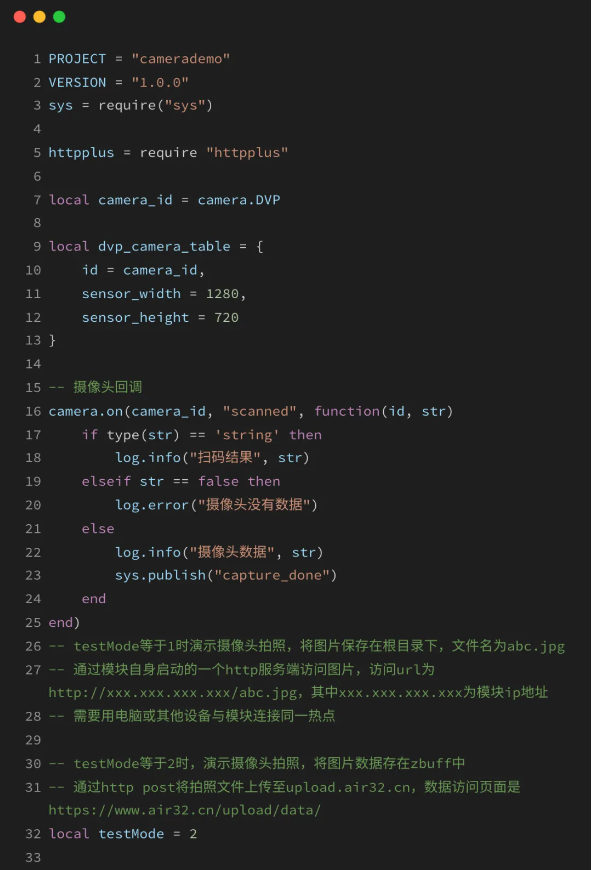
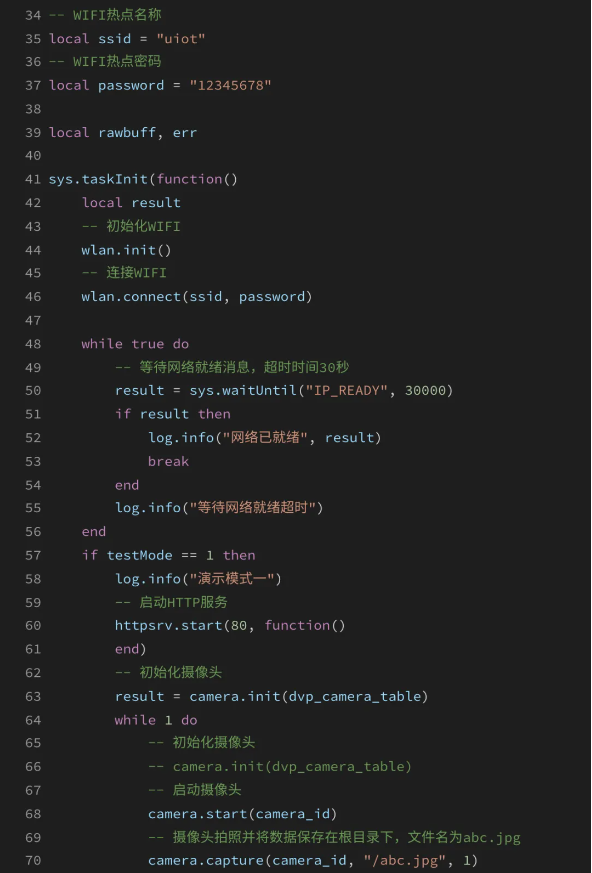
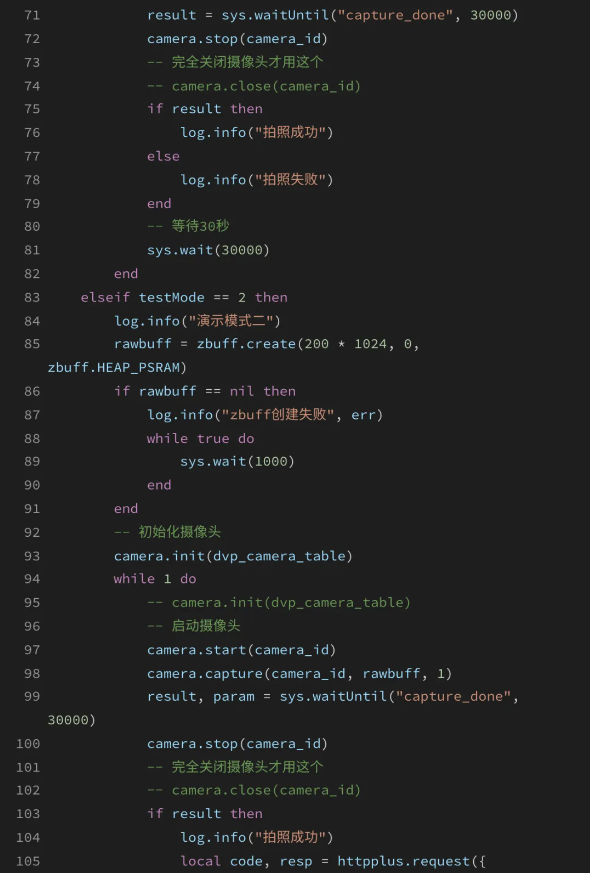
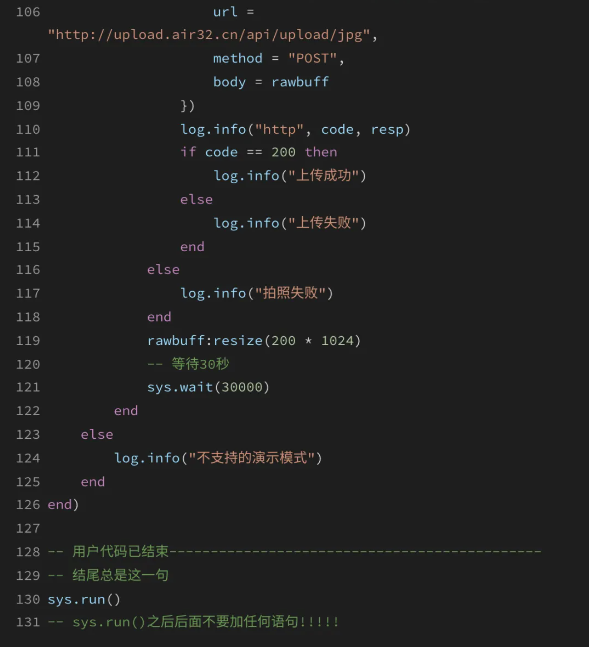
三、示例效果展示
先用手機或電腦開一個熱點,熱點名稱修改為:uiot,密碼修改為:12345678。
這里以電腦端為例,首先修改熱點名稱和密碼。
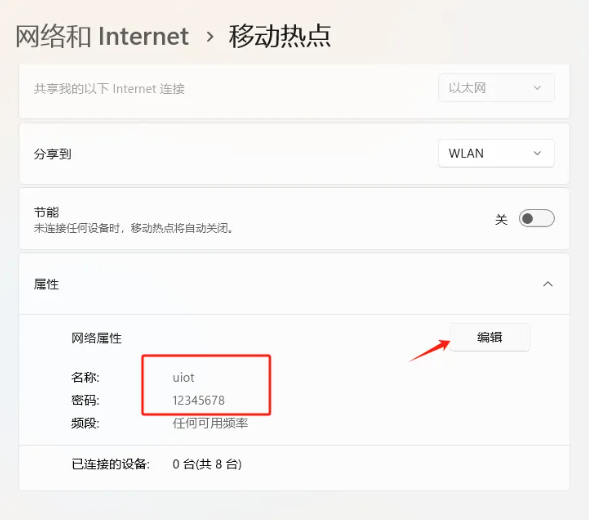
3.1 演示模式1-拍攝圖片保存于根目錄
1)首先將代碼中testMode設置為1:
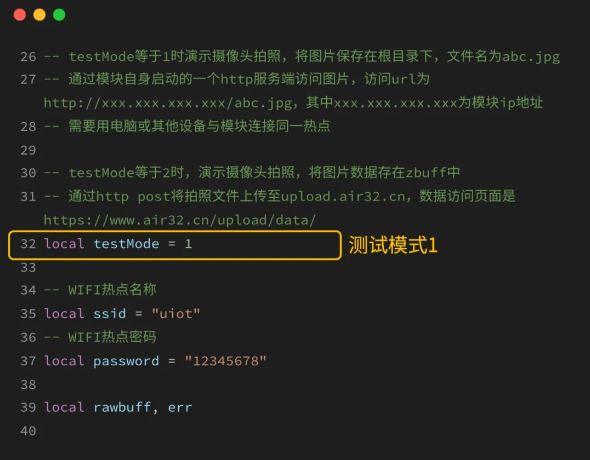
2)燒錄完畢后查看LuaTools打印日志。如圖,在日志中找到Air8101連上WiFi后分配的IP地址:
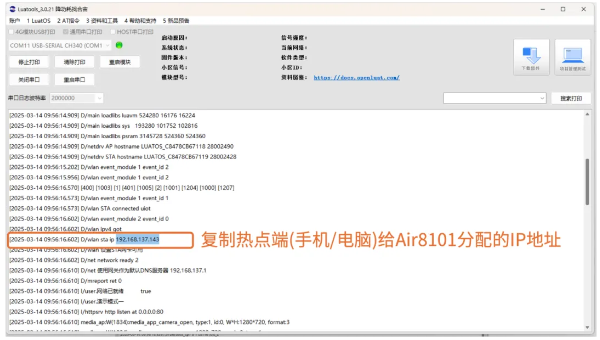
3)待到日志打印“拍照成功”,則說明數據已保存:
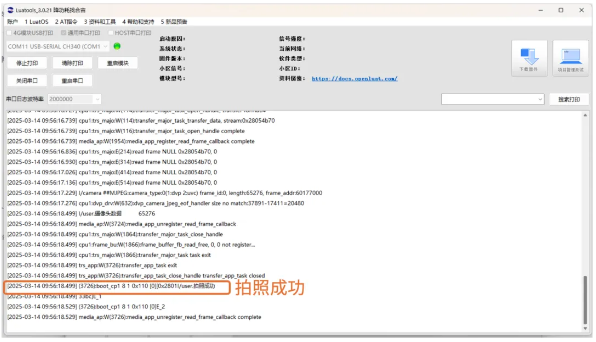
4)查看已拍攝圖片:
在網頁上輸入:
http://xxx.xxx.xxx.xxx/abc.jpg
其中xxx.xxx.xxx.xxx為模塊IP地址,如下圖示:
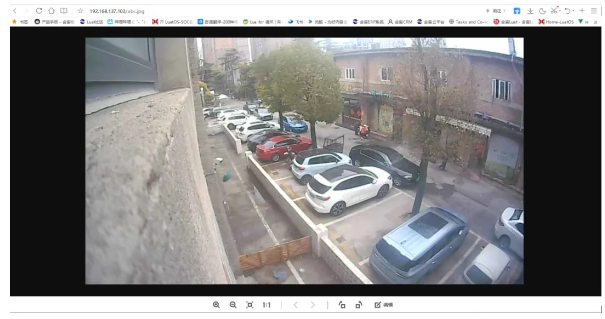
3.2 演示模式2-拍攝圖片上傳至服務器
1)將代碼中testMode設置為2:
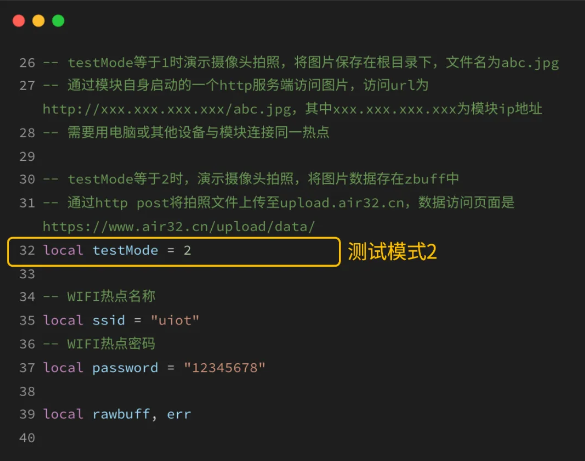
2)燒錄完畢后查看LuaTools打印日志。顯示上傳成功,則說明已上傳到服務器:
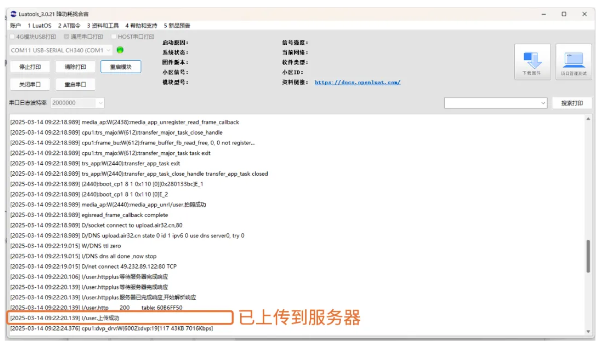
3)我們使用的是測試服務器,在網頁打開服務器地址,選擇我們剛才拍攝的照片:
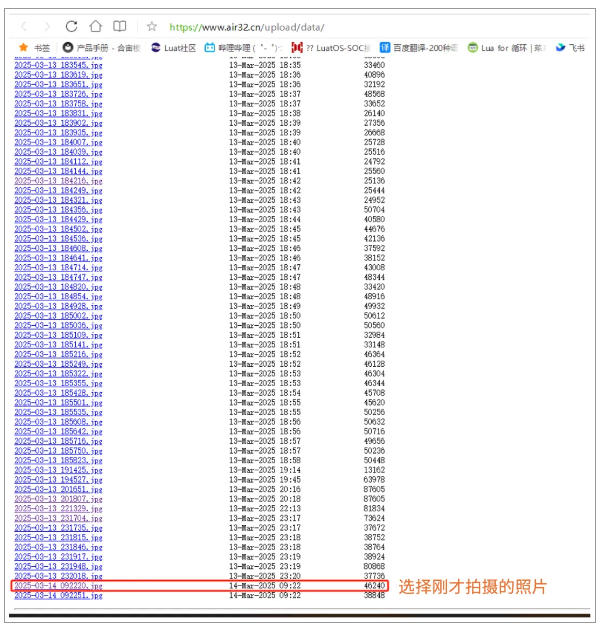
4)打開即可看到效果:
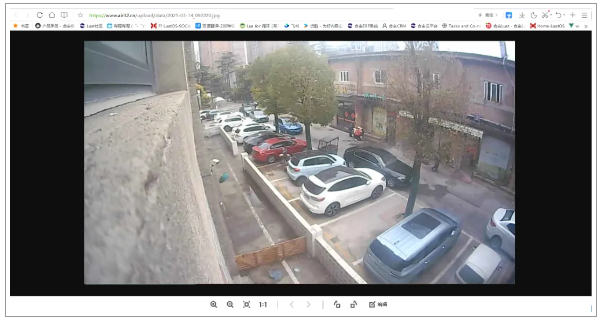
今天的內容就分享到這里了~
審核編輯 黃宇
-
攝像頭
+關注
關注
61文章
4968瀏覽量
98092 -
開源代碼
+關注
關注
0文章
37瀏覽量
3178
發布評論請先 登錄
基于RK3576開發板的網絡攝像頭方案

一拖四USB多攝像頭同步采集方案:高效數據處理的革新突破

社區安裝IPC攝像頭,跟安裝一般安防監控攝像頭有什么區別?

突破技術壁壘!攝像頭拍照&掃碼解析,最新源碼/教程開放



飛凌嵌入式-ELFBOARD-OV5640攝像頭簡介
飛凌嵌入式-ELFBOARD-OV5640攝像頭簡介第一期
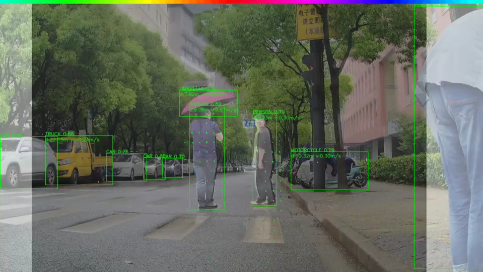





 DVP攝像頭拍照上傳功能開發教程:基于開源代碼的實踐指南!
DVP攝像頭拍照上傳功能開發教程:基于開源代碼的實踐指南!













評論